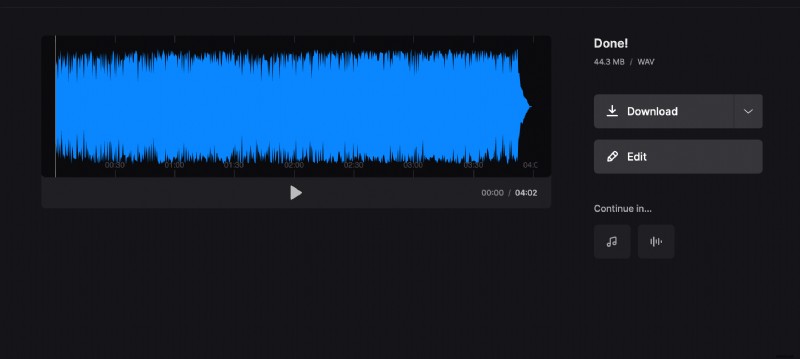Extrahujte zvuk z videa na Macu
Každý se někdy setkal se situací, kdy ve videu hraje hudba, která se mu líbí, ale nemůže přijít na její název. Uživatel si stáhne software třetí strany, aby extrahoval zvukovou stopu, nechápe, jak to funguje, a vzdává to.
S Clideo lze celý tento proces provést přímo ve vašem prohlížeči bez jakýchkoli znalostí v oblasti úpravy zvuku nebo videa. Náš nástroj vám umožňuje extrahovat zvuk z videa zdarma, pokud velikost vašeho vstupního souboru nepřesahuje 500 MB. Vše, co potřebujete, je samotné video, stabilní připojení k internetu a pár minut navíc.
Další výhodou je, že náš nástroj funguje online a funguje stejně efektivně na jakémkoli zařízení, ať už je to Mac nebo iPhone.
-
Nahrajte video
Otevřete konvertor videa na zvuk Clidea a kliknutím na „Vybrat soubor“ nahrajte nahrávku ze svého zařízení.
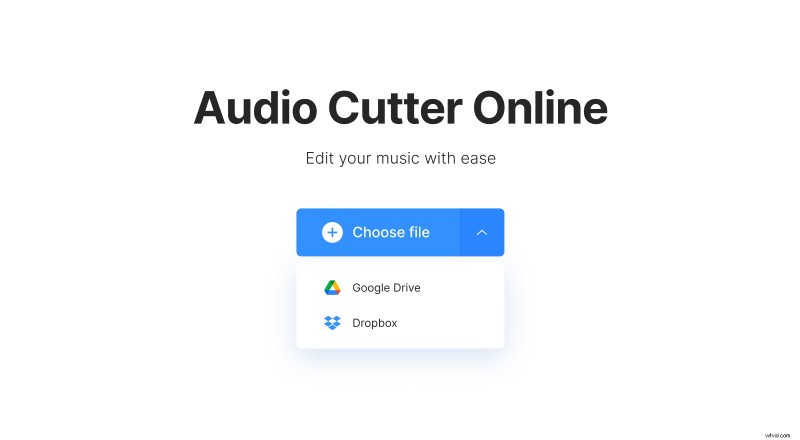
Můžete také použít videa uložená ve vašem cloudovém úložišti. Klikněte na šipku dolů na pravé straně panelu a nahrajte soubor z Disku Google nebo Dropboxu
-
Získejte zvuk ze souboru
Chcete-li uložit zvuk tak, jak je, jednoduše posuňte levý posuvník téměř na začátek (0,11 sekundy) a nastavte pravý posuvník na konec. Poté klikněte na tlačítko "Extrahovat" a přejděte ke kroku tři.
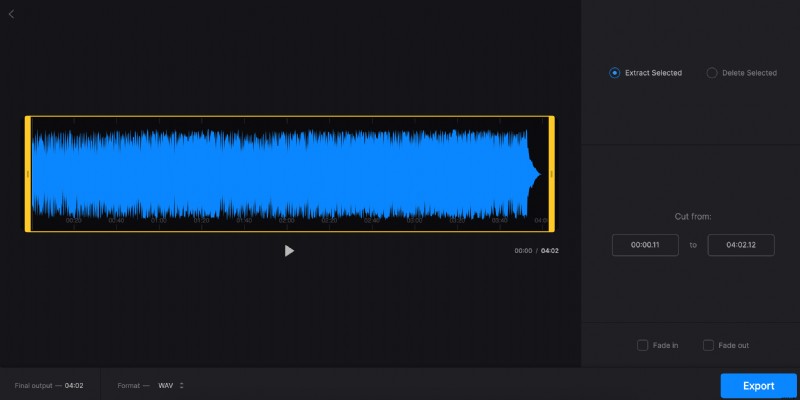
V opačném případě můžete zvuk oříznout. Chcete-li to provést, nastavte posuvníky podle potřeby nebo zadejte čas do polí ručně. Potom vyberte jednu z následujících možností:
- „Extract Selected“ uloží fragment. Všimněte si polí Fade in a Fade out – přidají odpovídající efekty.
- „Smazat vybrané“ odstraní fragment a zkombinuje zbývající dva. Efekt Crossfade lze použít zde, zaškrtněte příslušné políčko níže, pokud jej chcete použít.
Vyberte si formát souboru, máme tucet různých možností. Až budete připraveni pokračovat, klikněte na „Exportovat“.
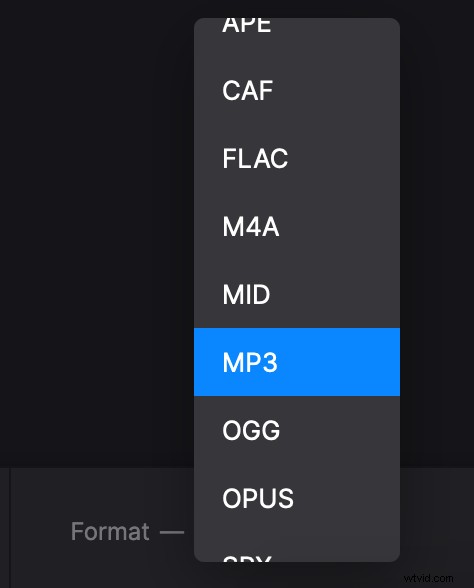
-
Uložit trasu
Poslechněte si nový zvuk. Můžete jej uložit do svého zařízení nebo cloudového úložiště. Pokud chcete něco změnit, stačí kliknout na „Upravit“ a vrátíte se k předchozímu kroku.